Ice Drive est une solution de stockage en nuage qui offre une excellente prise en charge des utilisateurs Linux. Si vous n'êtes pas un fan des grands fournisseurs de cloud comme Google Drive, Microsoft OneDrive ou Dropbox, Ice Drive est une bonne option. Voici comment utiliser Ice Drive sous Linux.
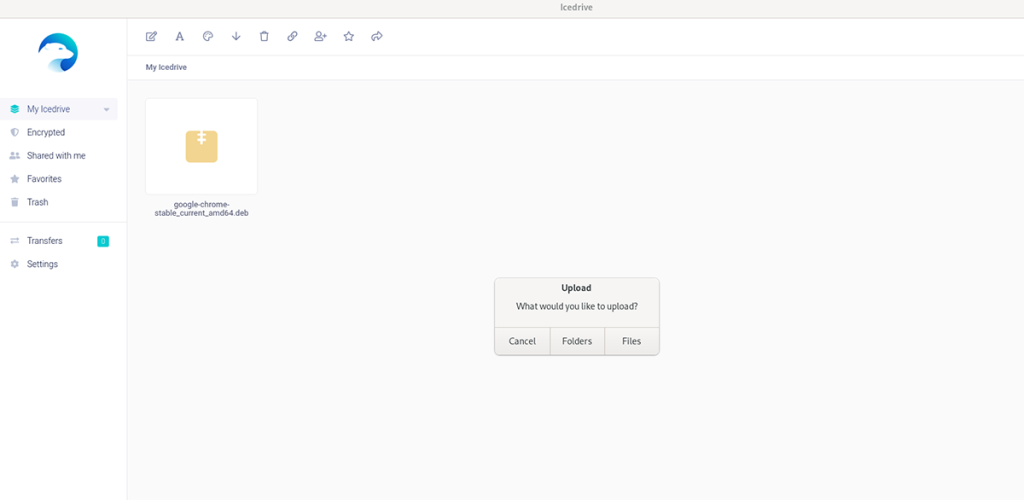
Créer un compte Ice Drive
Pour télécharger vos fichiers Linux sur Ice Drive, vous devez d'abord créer un compte gratuit sur leur site officiel. Voici comment procéder. Tout d'abord, commencez par vous rendre sur icedrive.net . Une fois que vous êtes arrivé sur le site, trouvez le bouton « Inscription » et cliquez dessus avec la souris.
Lorsque vous sélectionnez le bouton « Inscription », vous verrez le prix d'Ice Drive. Il y a « lite », « pro » et « pro + ». Si vous préférez utiliser un compte gratuit, faites défiler vers le bas de la page et sélectionnez « Obtenir un compte GRATUIT ».
Après avoir sélectionné le bouton « Obtenir un compte GRATUIT », vous verrez la page de création de compte apparaître à l'écran. Écrivez votre prénom, votre nom, votre adresse e-mail et un mot de passe mémorisable. N'oubliez pas de cocher également le bouton « J'accepte les conditions d'utilisation ».
Une fois que vous avez rempli toutes les zones de texte, il vous sera demandé de confirmer votre adresse e-mail. Vérifiez votre courrier électronique et entrez le code PIN qui vous a été envoyé par la poste. Ensuite, cliquez sur le bouton « Confirmer » pour continuer.
Installer Ice Drive sur Linux
Maintenant que vous avez configuré votre compte Ice Drive, vous devez installer l'application Ice Drive sur Linux. Malheureusement, l'application n'est pas distribuée via un package DEB, un package RPM ou quelque chose comme ça. Au lieu de cela, il doit être installé par un fichier AppImage universel ou un package Snap.
AppImage
Pour commencer à installer l'application Ice Drive sur votre ordinateur, rendez-vous sur la page de téléchargement Ice Drive. Sur la page, faites défiler jusqu'à « application portable ». Ensuite, cliquez sur le menu déroulant. Après avoir sélectionné le menu déroulant, recherchez "Linux" et sélectionnez l'option AppImage, suivie de "Télécharger".
Une fois le fichier téléchargé, ouvrez une fenêtre de terminal sur le bureau Linux. Vous pouvez ouvrir une fenêtre de terminal en appuyant sur Ctrl + Alt + T sur le clavier. Ou recherchez « Terminal » dans le menu de l'application.
Avec la fenêtre du terminal ouverte, utilisez la commande CD pour vous déplacer dans le répertoire "Téléchargements" où se trouve le fichier Ice Drive AppImage.
cd ~/Téléchargements/
Ensuite, utilisez la commande mkdir pour créer un nouveau dossier avec le nom "AppImages". Ce dossier contiendra le fichier Ice Drive AppImage.
mkdir -p ~/AppImages/
Après avoir créé le nouveau dossier, utilisez la commande mv et déplacez le fichier Ice Drive AppImage dans le nouveau dossier « AppImages ».
mv Icedrive_Portable_Linux-x64.AppImage ~/AppImages
Ensuite, déplacez la fenêtre du terminal dans le dossier "AppImages" à l'aide de la commande CD .
cd ~/AppImages/
Ensuite, mettez à jour les autorisations de Ice Drive AppImage à l'aide de la commande chmod ci-dessous.
sudo chmod +x Icedrive_Portable_Linux-x64.AppImage
Enfin, démarrez l'application à l'aide de la commande ci-dessous. Ou ouvrez le dossier "AppImages" à l'aide du gestionnaire de fichiers Linux et double-cliquez sur le fichier Ice Drive AppImage.
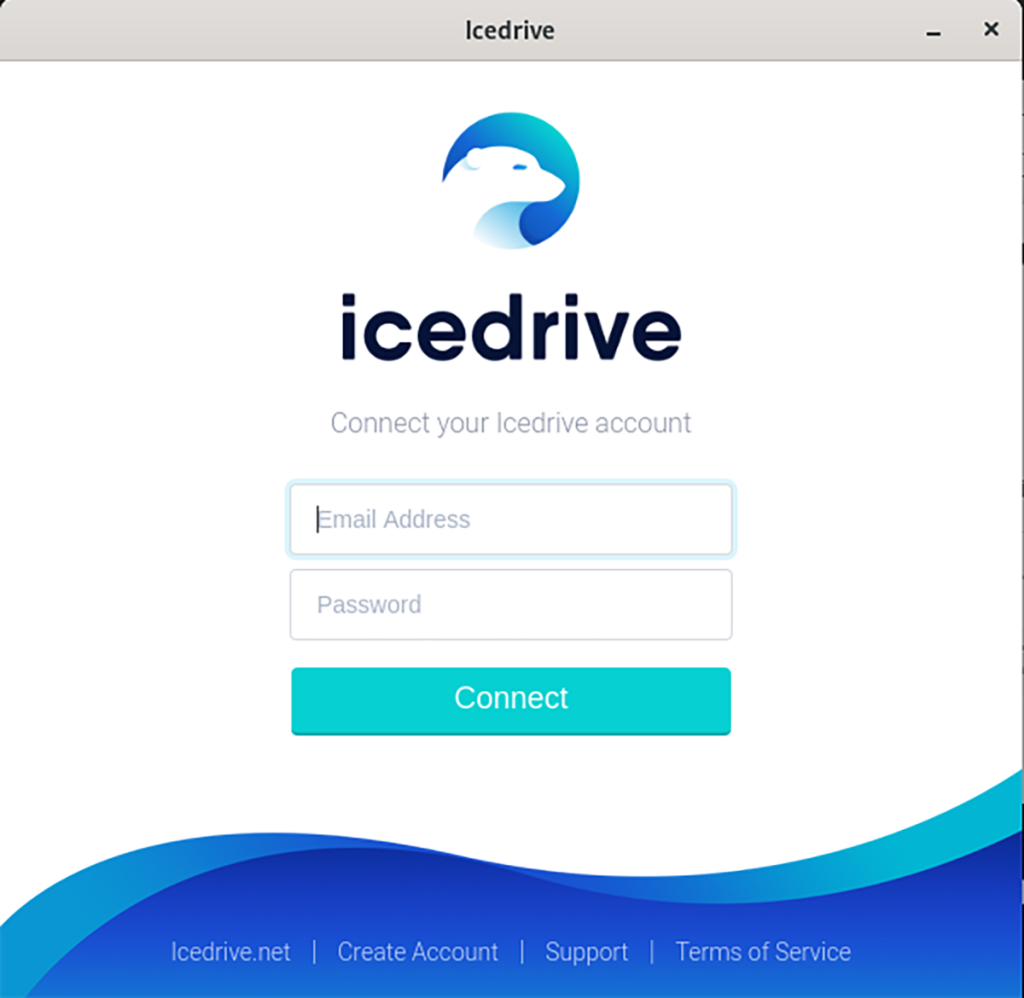
./Icedrive_Portable_Linux-x64.AppImage
Paquet instantané
Pour que la version Snap d'Ice Drive fonctionne sur votre PC Linux, assurez-vous que le dernier runtime Snapd est installé . Ensuite, utilisez les commandes ci-dessous pour faire fonctionner l'application.
sudo snap installer icedrive
Utilisez Ice Drive pour stocker des fichiers Linux
Une fois l'application Ice Drive installée sur votre PC Linux, ouvrez l'application en lançant le fichier AppImage ou en exécutant le package Snap à partir du menu de l'application. Lorsque l'application est ouverte, connectez-vous à votre compte à l'aide de l'interface utilisateur.
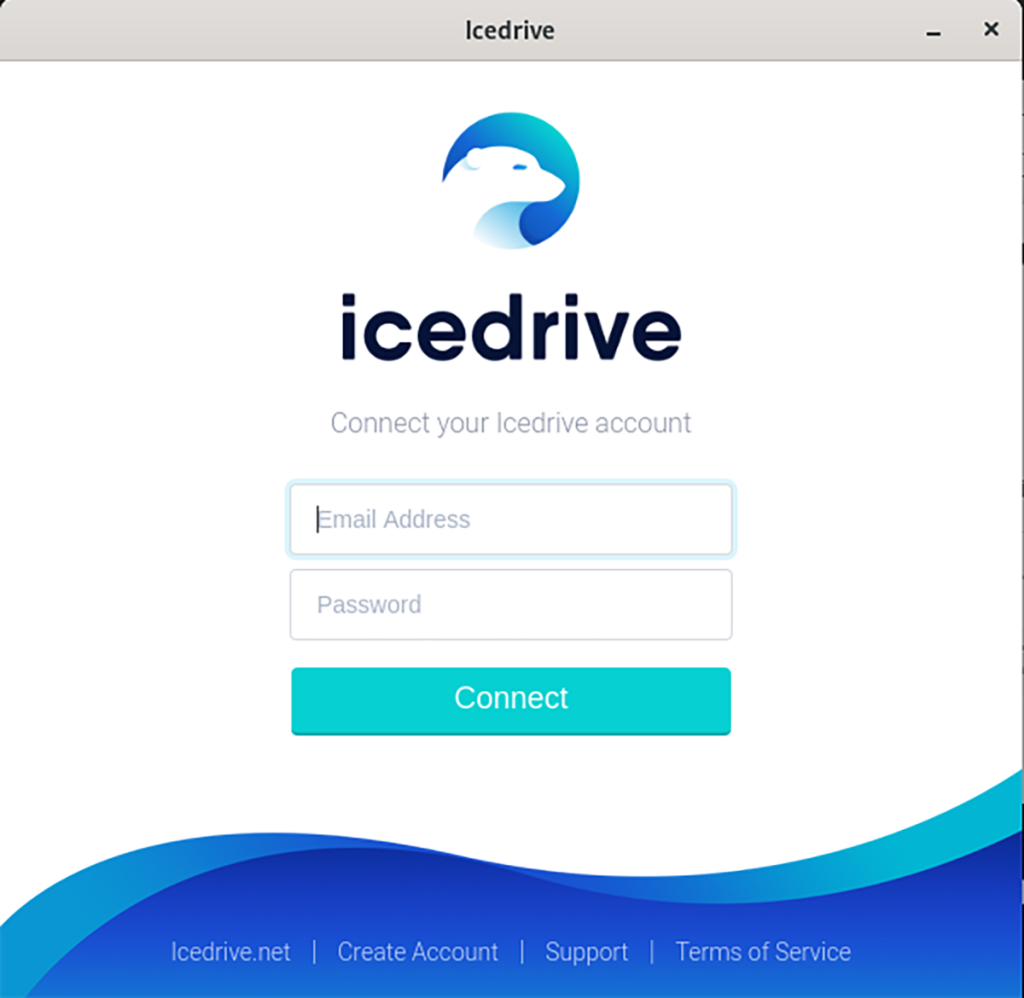
Après avoir appuyé sur le bouton « Connecter », vous serez redirigé vers l'interface de l'application Ice Drive à partir du menu de connexion. À partir de là, le téléchargement peut commencer. Trouvez l'icône du nuage dans le coin supérieur droit et sélectionnez-la avec la souris.
Lorsque vous sélectionnez le bouton de téléchargement, une fenêtre contextuelle apparaît. Cette fenêtre indique : « Que souhaitez-vous télécharger ? » Sélectionnez soit le bouton « Dossiers » ou le bouton « Fichiers ». Utilisez ensuite la fenêtre contextuelle pour rechercher l'élément que vous souhaitez télécharger sur votre compte Ice Drive.
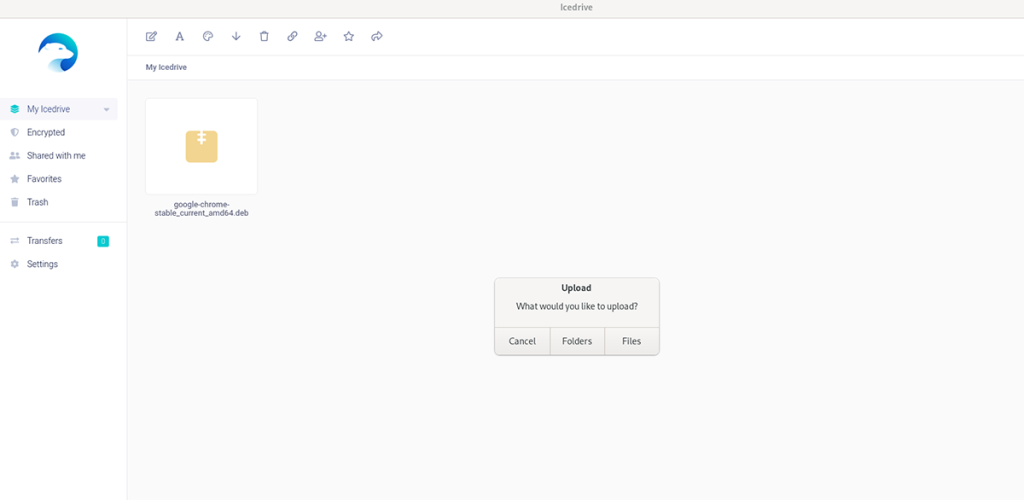
Une fois votre fichier sélectionné, Ice Drive commencera à être téléchargé sur votre compte. Le téléchargement peut prendre quelques secondes ou plus, selon votre vitesse Internet. Une fois le processus terminé, Ice Drive vous indiquera que votre fichier a été téléchargé.
Lorsque votre fichier est téléchargé sur Ice Drive, il apparaîtra dans l'interface utilisateur du dossier principal. À partir de là, vous pouvez sélectionner l'élément et cliquer sur le bouton Partager pour le partager, sélectionner « Télécharger » pour le télécharger, ainsi que de nombreuses autres options disponibles.
Suppression de fichiers
Besoin de supprimer quelque chose de votre compte Ice Drive ? Ouvrez l'application Linux et recherchez le fichier dans l'application Ice Drive. Une fois que vous l'avez trouvé, cliquez dessus avec la souris pour le sélectionner. Ensuite, choisissez l'icône de la corbeille pour la supprimer de votre compte.

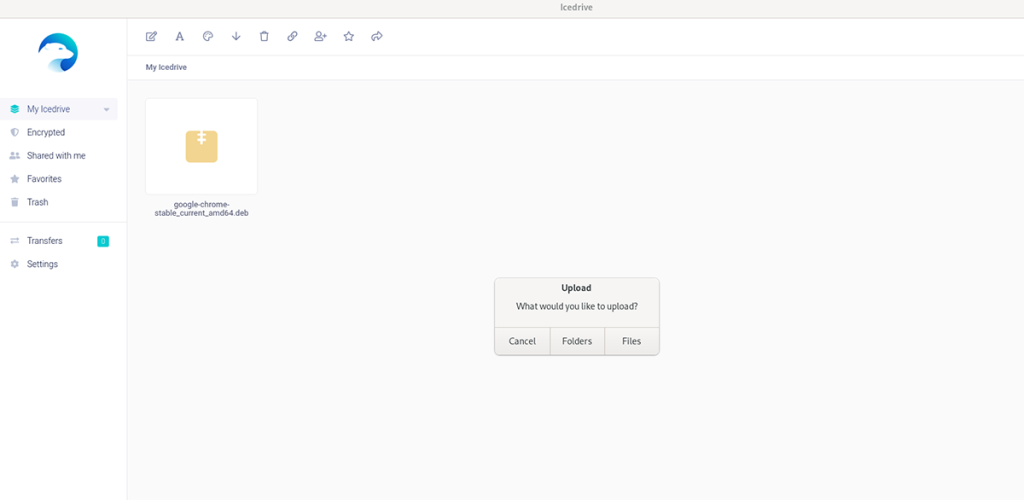
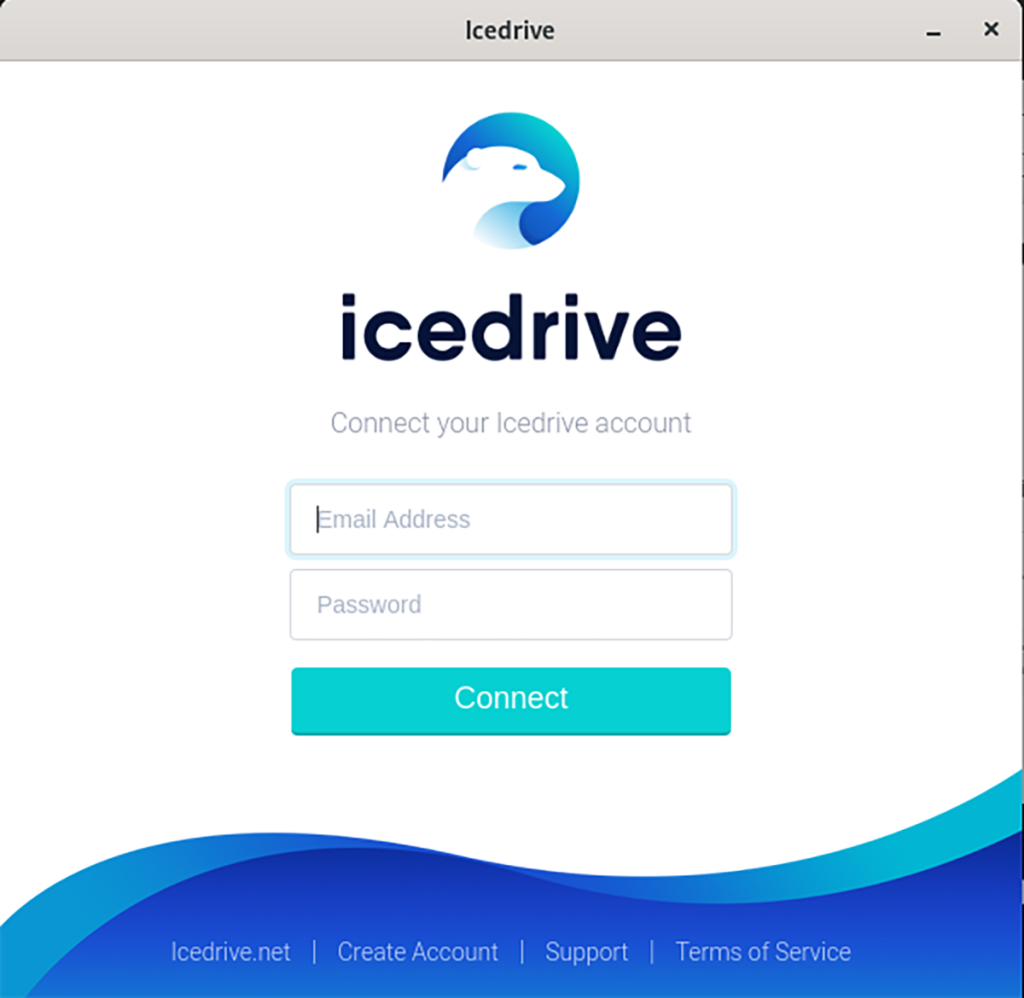



![Téléchargez FlightGear Flight Simulator gratuitement [Amusez-vous] Téléchargez FlightGear Flight Simulator gratuitement [Amusez-vous]](https://tips.webtech360.com/resources8/r252/image-7634-0829093738400.jpg)




